1、如何下载mysql
打开mysql官网下载链接网址:
https://dev.mysql.com/downloads/
选中第一个,点击download 下载
进去之后,选择对应的系统和电脑版本(在这里,我选择的是Window系统64位的下载)
点击 download,选中 No thanks, just start my download. 下载完成。
2、如何安装mysql
从官网上下载的zip包,因为是免安装的,我们下载好压缩包,直接解压到我们想安装的目录下就可以了。
解压完成之后,我们进入文件目录:
新建 my.ini 文件(注意:basedir和datadir 修改成自己的安装路径)
内容如下:
- 1
- 2
- 3
- 4
- 5
- 6
- 7
- 8
- 9
- 10
- 11
- 12
- 13
- 14
- 15
打开cmd命令窗口(用管理员权限运行),进入到安装目录bin目录,执行命令:
mysqld –initialize
回车后,此时mysql安装目录下已经自动创建了data文件夹。
如果出现这些文件,就说明mysql 初始化成功。
然后安装mysql:
mysqld install
这句是必须是管理员模式下才可以成功的。
3、如何启动mysql服务器
首先,需要在mysql的根目录下的my.ini的文件的最后增加一句: skip-grant-tables, 否则失败
启动服务(以管理员身份运行)
net start mysql
关闭服务器(以管理员身份运行)
net stop mysql
–也可右键点击“我的电脑”|“管理”|“服务和应用程序”|“服务”|找到“mysql”,右键点开,选择启动
4、配置环境变量
将mysql 目录 和mysql bin目录 一起加入到path里面去。
5、进入mysql 设置密码
my.ini 加入 skip-grant-tables
进入 mysql -u root -p
update MySQL.user set authentication_string=password(‘123456’) where user=’root’ ;
my.ini 关闭 #skip-grant-tables
重启 net stop mysql
net start mysql
mysql -u root -p123456
set password = password(‘12345’);
grant all privileges on . to ‘root’ @’%’ identified by ‘12345’;
6、navicat如何连接mysql
随便取个连接名,输入用户名,密码








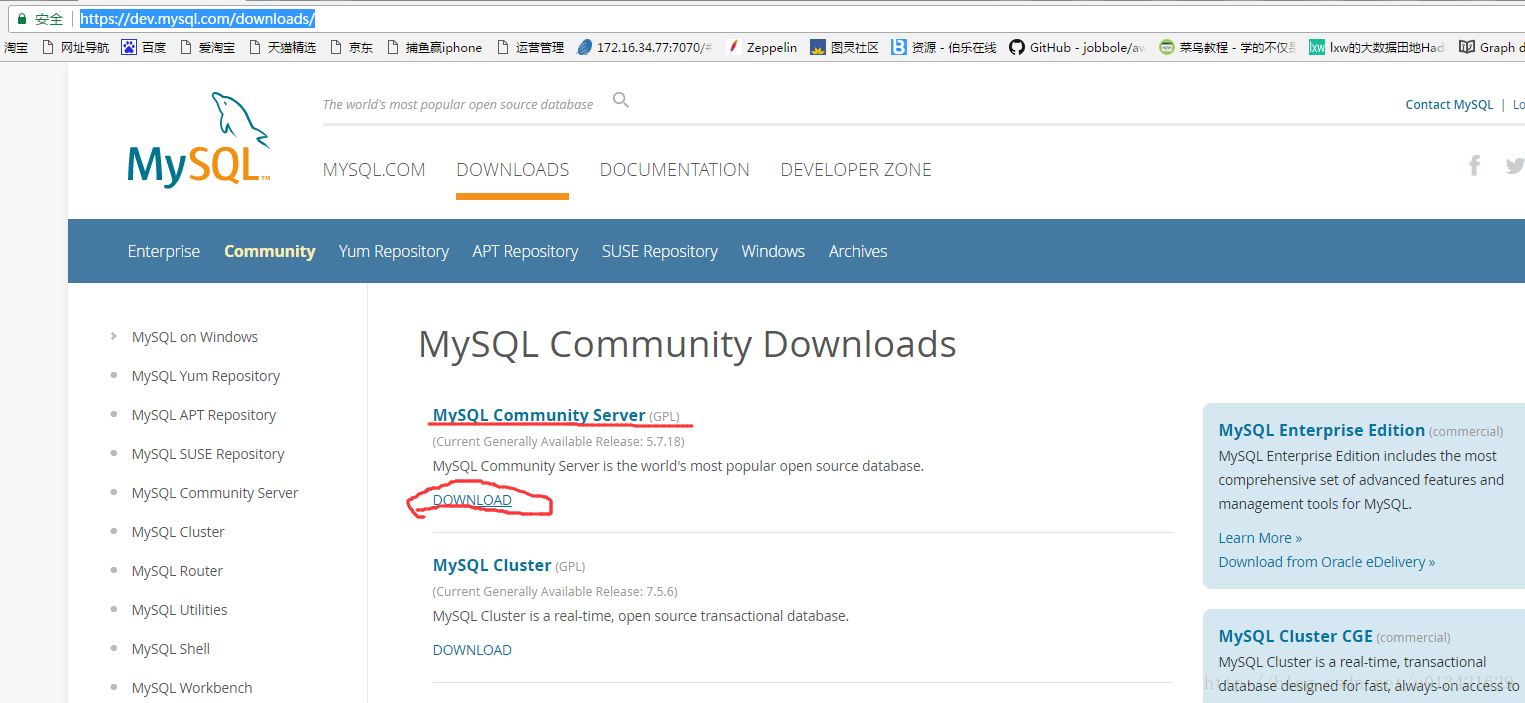
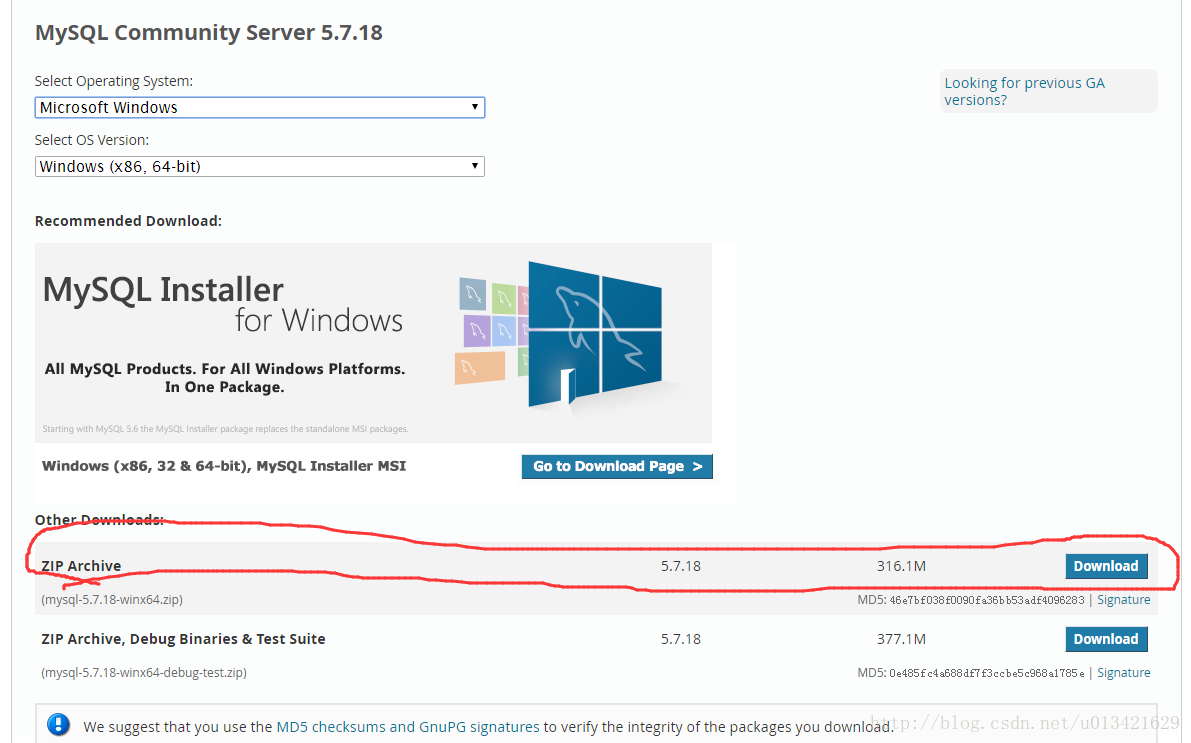
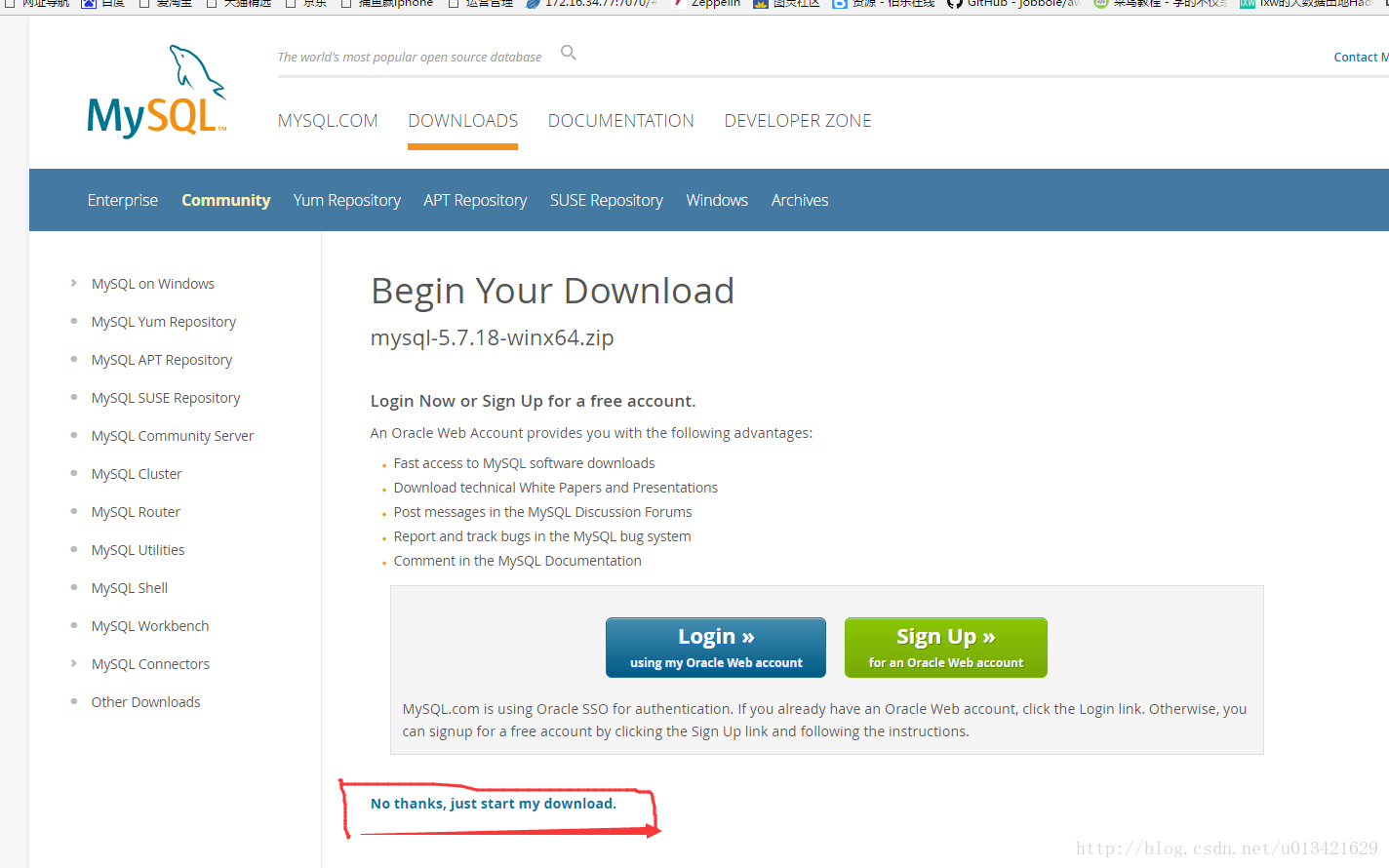
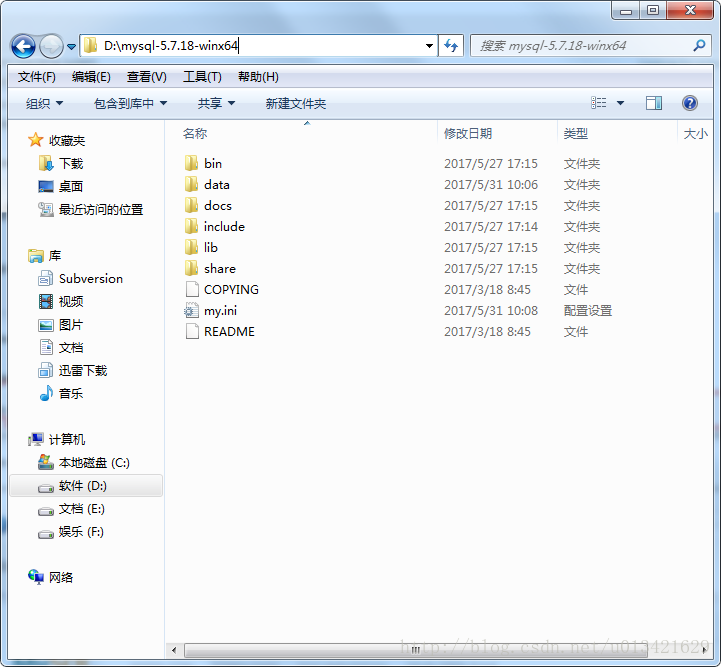
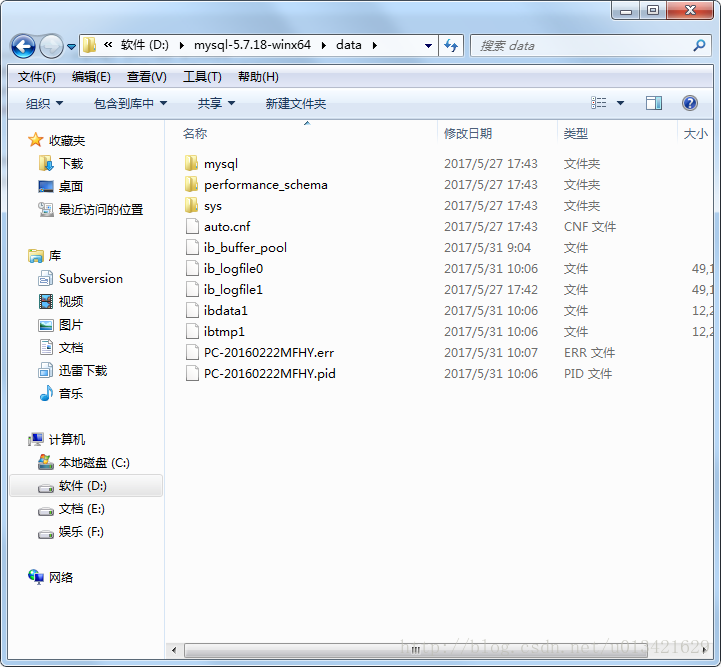
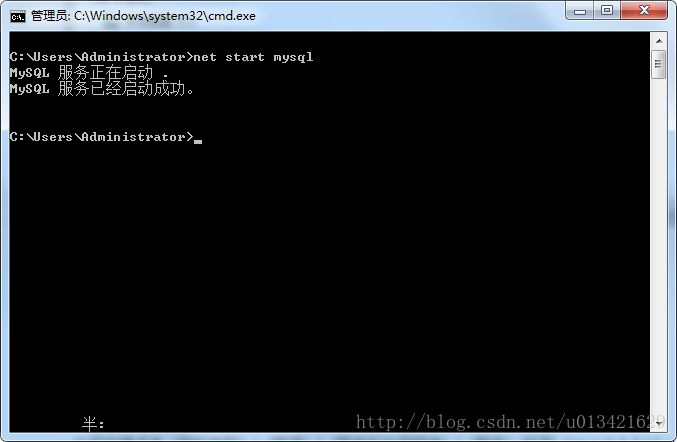















 880
880

 被折叠的 条评论
为什么被折叠?
被折叠的 条评论
为什么被折叠?








